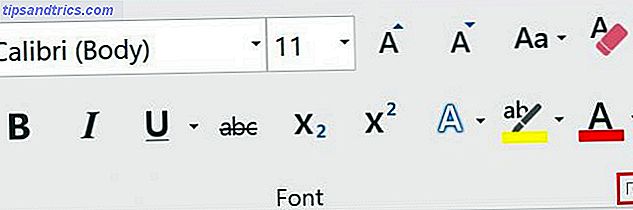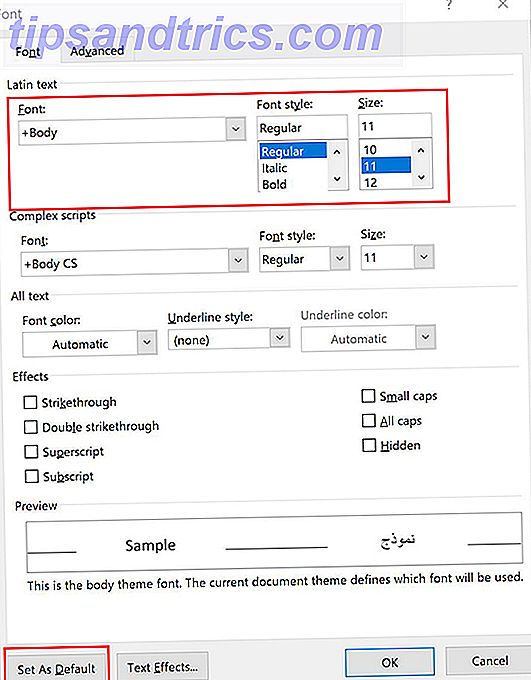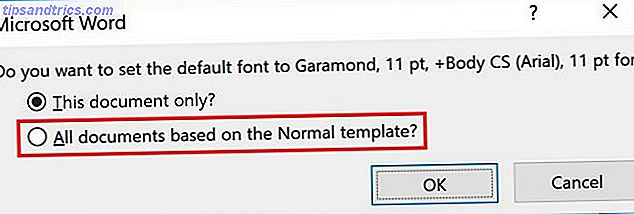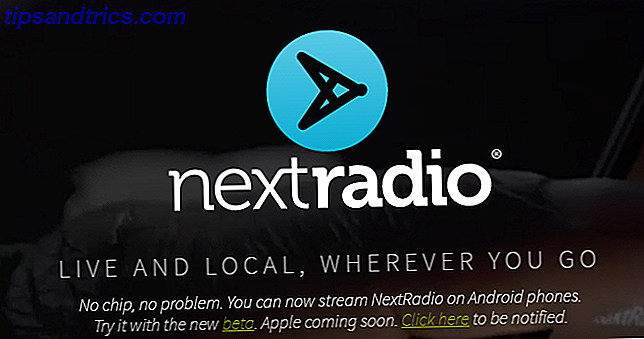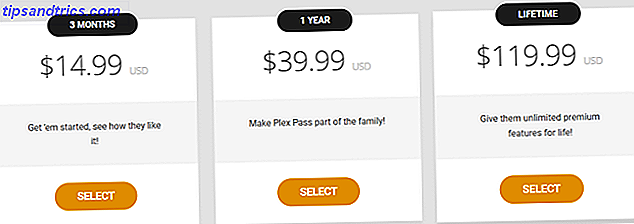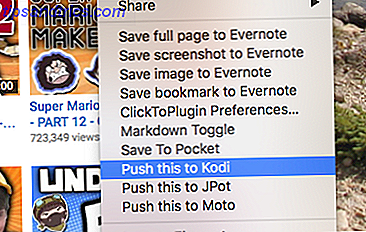Ο καθένας έχει την αγαπημένη του γραμματοσειρά. Και αν αισθάνεστε πολύ σθεναρά για να χρησιμοποιήσετε κάτι διαφορετικό από την προεπιλεγμένη γραμματοσειρά του Microsoft Word ή του Google Doc, μπορείτε εύκολα να το αλλάξετε. Με την αλλαγή της προεπιλεγμένης γραμματοσειράς, η γραμματοσειρά που προτιμάτε θα επιλέγεται πάντα όταν ανοίγετε ένα νέο έγγραφο, είτε στο Word είτε στα Έγγραφα Google.
Παρόλο που είναι πιθανότατα καλύτερο να μην ξεφύγετε πολύ από τους οίκους Calibri και Arial, έχει επίσης ειπωθεί ότι η αλλαγή της γραμματοσειράς σας μπορεί να σας βοηθήσει να εμπνεύσετε μια ανανεωμένη αίσθηση κινήτρου Feeling Uninspired? 10 Office Tweaks για να ανανεώσετε την παραγωγικότητά σας Νιώθοντας uninspired; 10 Office Tweaks για να ανανεώσετε την παραγωγικότητα σας Η παραγωγικότητα και τα κίνητρα πηγαίνουν χέρι-χέρι. Σας παρουσιάζουμε 10 απλές αλλαγές στο περιβάλλον σας, οι οποίες μπορούν να επαναφέρουν τα κίνητρα, την έμπνευση και την παραγωγικότητα. Διαβάστε περισσότερα .
Πώς να αλλάξετε την προεπιλεγμένη γραμματοσειρά στα Έγγραφα Google
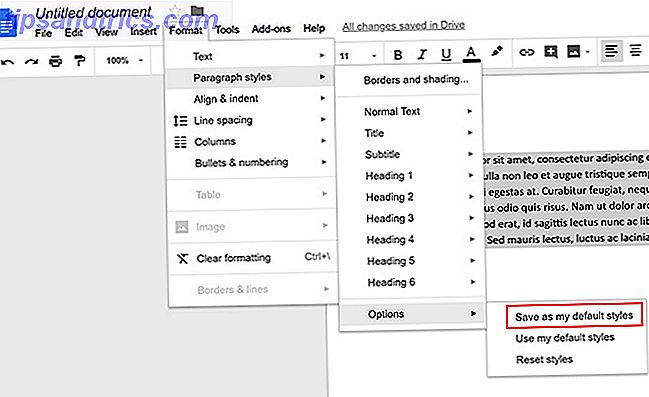
Η αλλαγή της προεπιλεγμένης γραμματοσειράς στα Έγγραφα Google είναι μια απλή διαδικασία τριών βημάτων:
- Μπορείτε είτε να ανοίξετε ένα νέο κενό έγγραφο και να πληκτρολογήσετε κάποιο κείμενο ή να ανοίξετε ένα υπάρχον έγγραφο με ήδη κείμενο μέσα σε αυτό.
- Επιλέξτε το κείμενο στο έγγραφό σας και επιλέξτε τη γραμματοσειρά που θέλετε να χρησιμοποιήσετε ως προεπιλεγμένη γραμματοσειρά.
- Κάντε κλικ στην επιλογή Μορφοποίηση > Στυλ παραγράφων > Επιλογές > Αποθήκευση ως προεπιλεγμένα στυλ .
Τώρα όταν ανοίγετε ένα νέο Έγγραφο Google, η γραμματοσειρά της επιλογής σας πρέπει τώρα να είναι η προεπιλογή.
Μπορείτε επίσης να επιλέξετε τώρα οποιοδήποτε κείμενο σε Έγγραφο Google και να χρησιμοποιήσετε τη συντόμευση πληκτρολογίου Ctrl + Backslash σε υπολογιστή ή Cmd + Backslash σε Mac για να αλλάξετε το κείμενο στην προεπιλεγμένη γραμματοσειρά.
Πώς να αλλάξετε την προεπιλεγμένη γραμματοσειρά στο Microsoft Word
Η αλλαγή της προεπιλεγμένης γραμματοσειράς σας στο Microsoft Word είναι εξίσου εύκολη:
- Ανοίξτε ένα νέο έγγραφο και βρείτε τον πίνακα Γραμματοσειρά στην καρτέλα Αρχική σελίδα. Κάντε κλικ στο βέλος στην κάτω δεξιά γωνία.
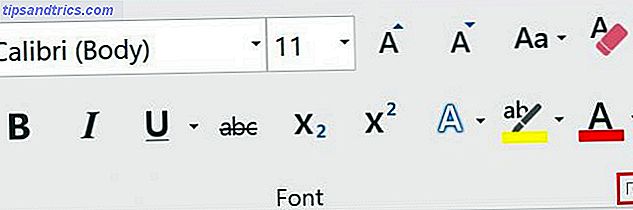
- Στο πλαίσιο που ανοίγει, μπορείτε να επιλέξετε την προεπιλεγμένη γραμματοσειρά από το αναπτυσσόμενο μενού για το λατινικό κείμενο, καθώς και το προεπιλεγμένο μέγεθος και στυλ.
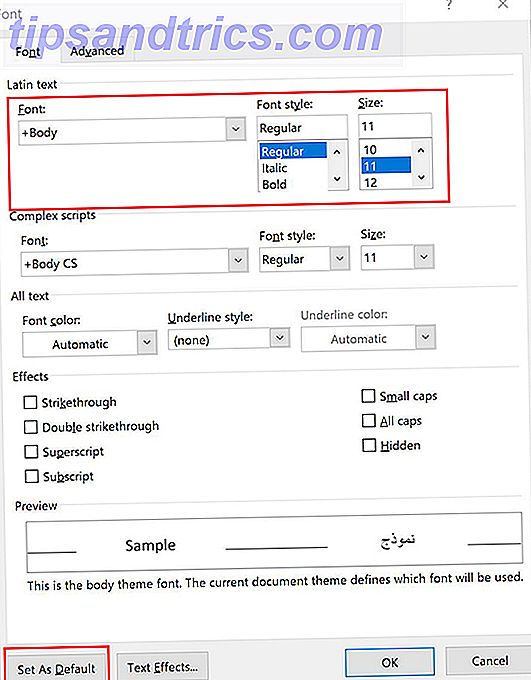
- Κάντε κλικ στην επιλογή Ορισμός ως προεπιλογή.
- Το Word θα σας ρωτήσει εάν θέλετε να ορίσετε την προεπιλεγμένη γραμματοσειρά για αυτό το ενιαίο έγγραφο ή για όλα τα μελλοντικά έγγραφα. Βεβαιωθείτε ότι έχετε επιλέξει Όλα τα έγγραφα με βάση το πρότυπο Normal και κάντε κλικ στο OK .
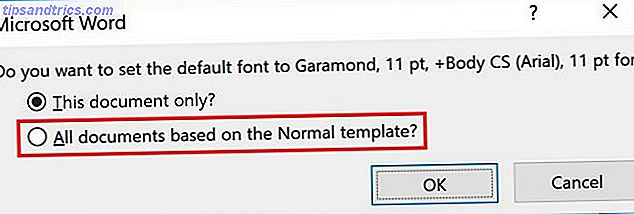
Εάν εξακολουθείτε να μην έχετε εγκαταστήσει την αγαπημένη σας γραμματοσειρά, υπάρχουν πολλά μέρη για να πάτε για να βρείτε εμπνευσμένες νέες γραμματοσειρές 5 τοποθεσίες για να ανακαλύψετε και να κατεβάσετε δωρεάν γραμματοσειρές 5 τοποθεσίες για να ανακαλύψετε και να κατεβάσετε δωρεάν γραμματοσειρές Η εύρεση γραμματοσειρών που έχουν εκχωρηθεί με δικαιώματα μπορεί να είναι μια πρόκληση. Σήμερα, οι Cool Websites and Tools στρογγυλεύουν πέντε τοποθεσίες με μοναδικές γραμματοσειρές που μπορεί να είναι τέλειες για το επόμενο έργο σας. Διαβάστε περισσότερα .